Как да мигрирате контакти от iOS към Android и Android към iOS
Iphone Йос андроид / / March 18, 2020
Можете да експортирате данни от vCard от iOS до Android или от Android към iPhone само за няколко минути.

vCard графика от Everaldo Coelho и YellowIcon; [LGPL], чрез Wikimedia Commons
Три начина за експортиране на контакти от iOS
Първата стъпка към изваждането на контактите ви от iOs и в телефона ви с Android е да ги експортирате като .vcf файл. Това е известно като vCard и е междуплатформен интернет стандарт за споделяне на информация за контакт. Можете да имате повече от един контакт във един .vcf файл. Има три начина за експортиране на .vcf информация за контакт от iOS, като всички те изискват достъп до настолен компютър (може да бъде Linux, Windows или macOS).
Метод 1: Експорт на vCard от iCloud (всеки уеб браузър на платформа)
- хвърлям Настройки на вашия iPhone, отворете iCloud и след това включете Контакти, които ще синхронизират вашите контакти с iCloud.
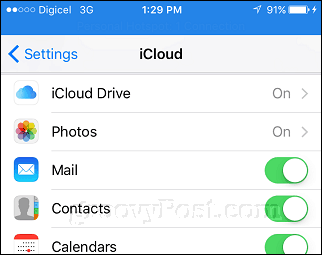
- Влезте в компютъра си iCloud, след това отворете уеб приложението за контакти, изберете контакт и натиснете Контрол + A или Command + A на клавиатурата си, за да изберете всички контакти. Щракнете върху менюто на зъбното колело, след което щракнете Експорт на vCard.
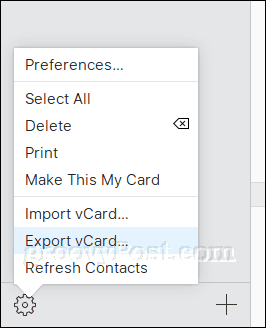
- Запазете vCard файла на вашия твърд диск.

Метод 2: Експорт на контакти от iTunes (Windows)
Ако имате инсталиран iTunes на компютър с Windows, можете да пропуснете стъпката на iCloud, като издърпате контактите си директно от телефона си. (Забележка: Ако вече синхронизирате контактите на вашия iPhone с iCloud, ще трябва да изключите това в Настройки> iCloud.)
- Свържете вашия iPhone към компютъра и стартирайте iTunes. Отворете страницата на устройството, след което изберете да синхронизирате контактите си с Windows контакти.
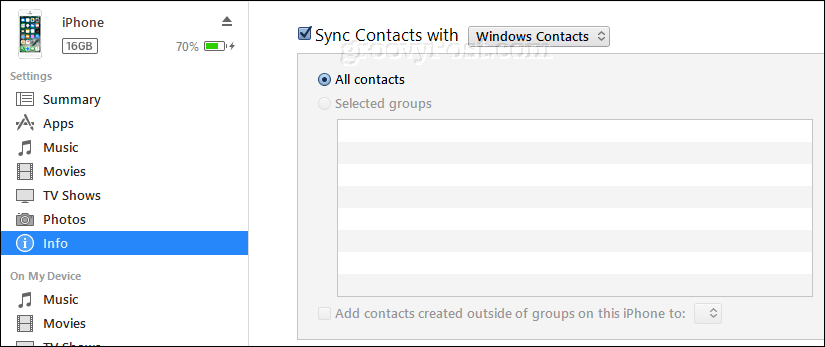
- В iTunes щракнете Приложи тогава Sync.
- Отворете личната си папка. Бърз начин да направите това е да натиснете Ключ за Windows + R, Тип: % userprofile% след това натиснете Enter.
- Отворете папката "Контакти" и щракнете износ в командната лента изберете vCards и щракнете износ.
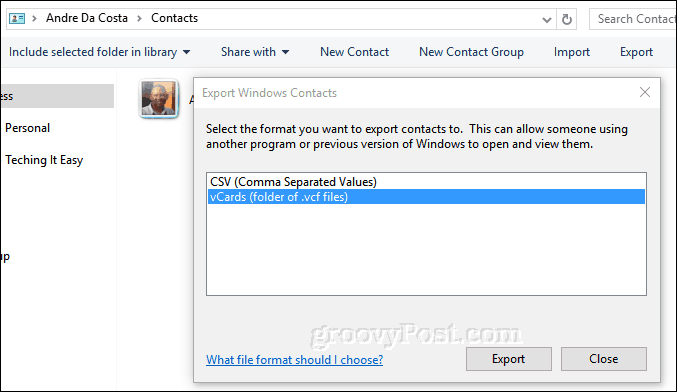
Метод 3: Експорт на iOS контакти от Desktop macOS Контакти (macOS)
Ако използвате macOS, контактите ви вече се синхронизират с вашия работен плот и не е нужно да посещавате iCloud.com в мрежата.
- Отворете приложението Контакти, след което щракнете Файл> Експорт> Експортиране на vCard.

Импортирайте vCard контакти от iOS в Gmail
ОС Android автоматично ще се синхронизира с вашия акаунт в Google. Така че, когато качите контактите си в Gmail, те ще се прехвърлят на вашето устройство с Android. Направете тези стъпки на компютър.
- Влезте във вашия Gmail акаунт, щракнете върху менюто Gmail, след което щракнете Контакти.

- Щракнете върху внос меню; това ще стартира Импортирайте контакти от други акаунти магьосник. Щракнете върху CSV или vCard файл опция.
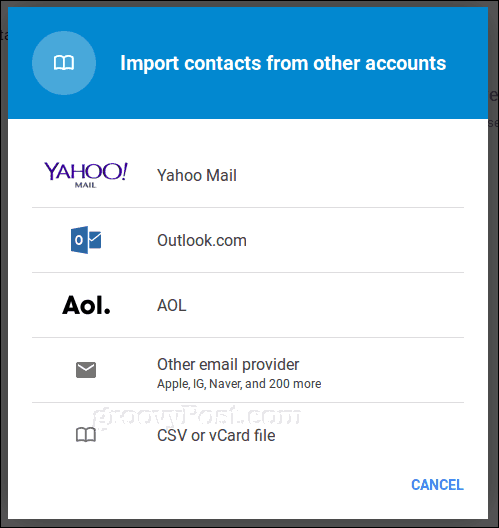
- Тъй като новата услуга на Google Контакти не поддържа директно импортиране на vCard файлове, Google ще ви насочи да използвате старата услуга за контакти. Кликнете Отидете на Стари контакти.
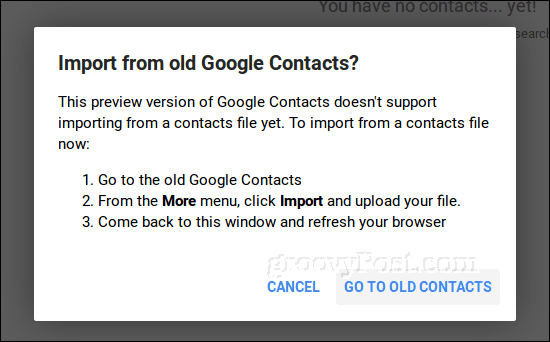
- В старата услуга Контакти щракнете върху Импортиране на контакти връзка, прегледайте до къде сте запазили vCard файла, след което щракнете върху Импортиране.
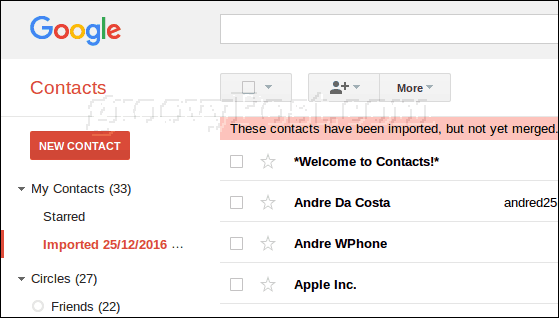
Вашите контакти вече са в Gmail, който автоматично ще се синхронизира с операционната система Android.
Мигрирайте контактите от Android към iOS
За потребителите, мигриращи от Android към iOS, процесът е също толкова лесен. За целта ще експортирате .vcf файла от Gmail и след това ще го импортирате в iCloud.
- Влезте в Gmail, отворете Контакти и изберете всички контакти (щракнете върху бутона за отметка в горния десен ъгъл). Щракнете върху | Повече ▼ след това щракнете върху износ.
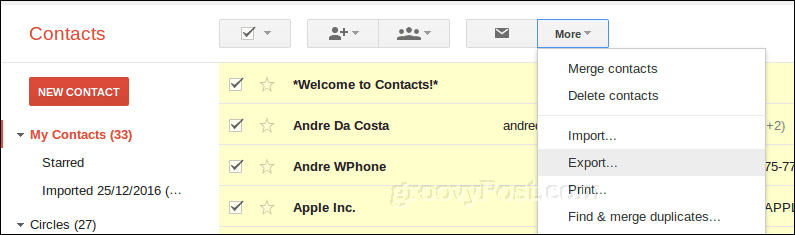
- Изберете vCard, щракнете износ след това запазете на вашия твърд диск.
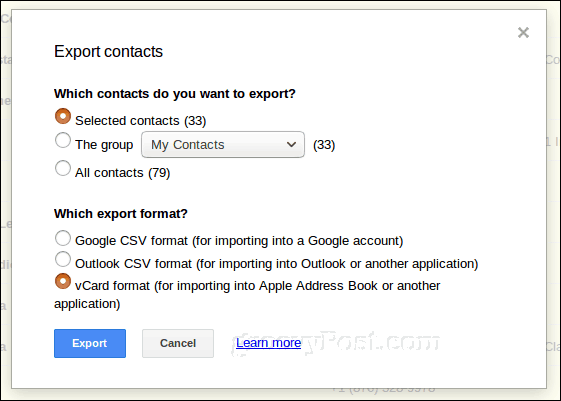
- Влезте в iCloud, отворете уеб приложението Контакти, щракнете върху менюто Cog и щракнете върху Импортиране на vCard. Изберете vCard файла, след което щракнете върху отворено.
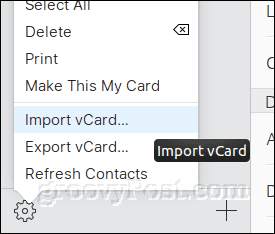
заключение
Както можете да видите, сравнително лесно е да експортирате контакти от вашия iPhone и да ги импортирате на вашия телефон с Android (и обратно). Форматът на vCard позволява бързо и лесно да се прехвърлят всички ваши данни за контакт през платформи.
Кажи ни какво мислиш! Това нещо често ли правиш? Каква е вашата настройка за мобилни устройства, изключителен ли сте Android или iOS или отскачате между двете и сега?


